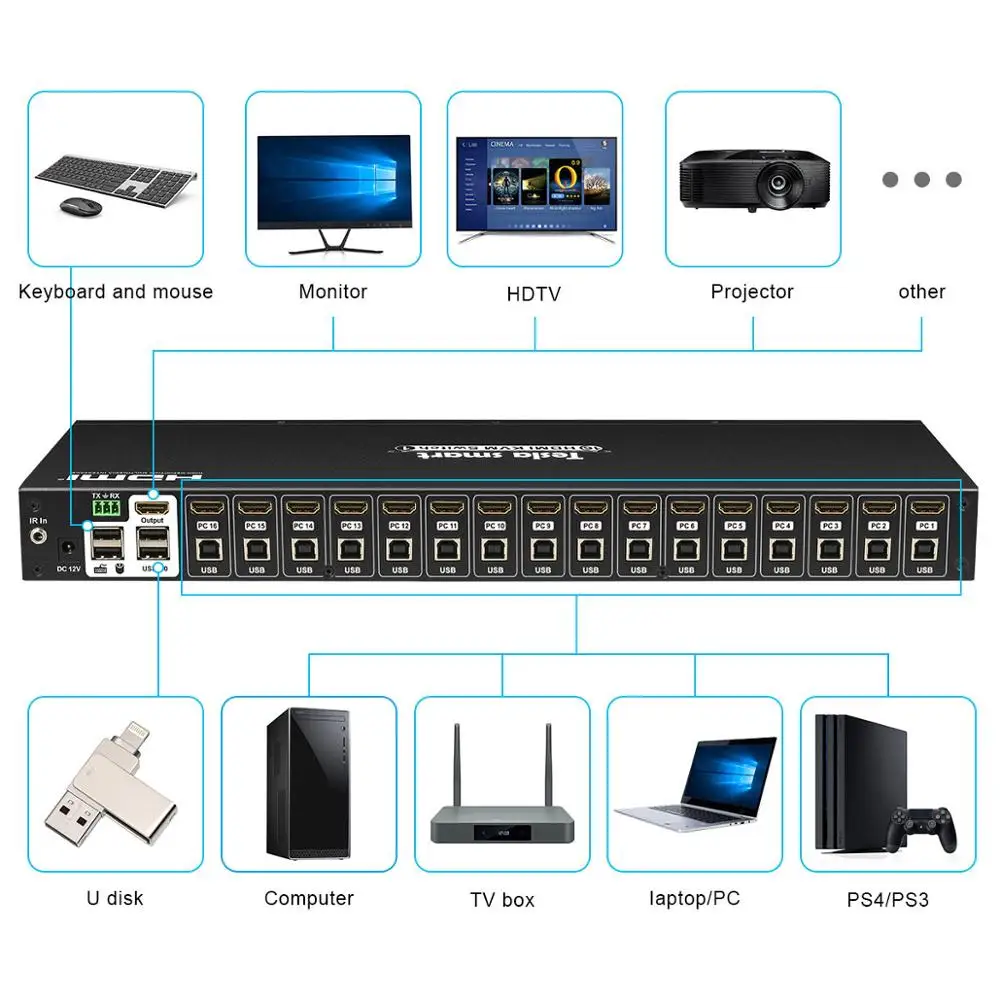Описание
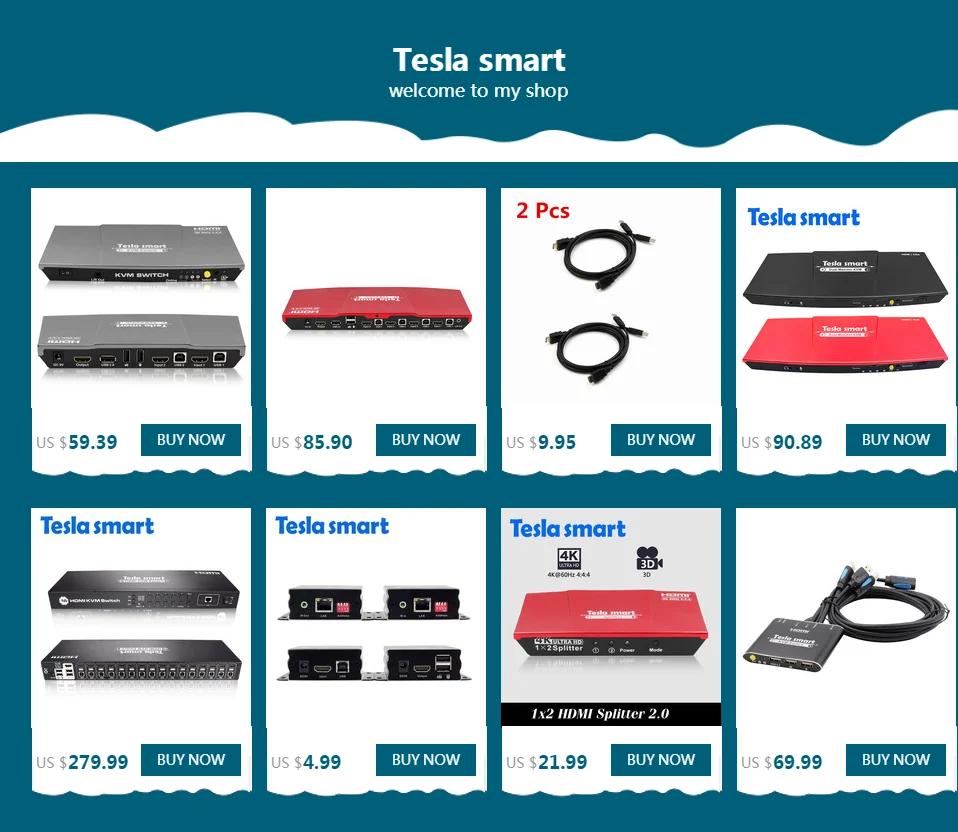









Tesla Smart 4 K UHD 16 портов HDMI KVM переключатель консольный переключатель для монтажа в стойку, устройство USB 2,0 16 портов Входное управление до 16 компьютеров/сервера, RS232, LAN порт переключатель управления
Полезные советы: Мы являемся фабрикой и профессиональным производителем KVM переключателей, поэтому у нас лучшее качество и цена для вас, мы предоставляемБесплатное 1 год гарантийного обслуживания и пожизненная техническая поддержка для вас.Для более тесного делового сотрудничества, пожалуйста, свяжитесь с нами.
Более подробная информация о похожих инструкциях по использованию продукта, пожалуйста, посмотрите видео Youtobe от нас:
Https://youtu.be/SnLh9IEqdXk
Примечание: WРекомендуется использовать обычную базовую клавиатуру, ее usb-порты не совместимы с некоторыми механическими клавиатурами.
Этот 16x1 HDMI KVM переключатель обеспечивает вам большую гибкость в интеграции кросс-платформенного компьютерного оборудования легко. Это позволяет легко и надежно переключаться между любыми компьютерами HDMI, используя один дисплей, совместимый с HDMI.
Kvm-коммутатор 16x1 HDMI поддерживает концентратор USB 2,0 и клавиатуру/мышь USB 2,0. Используя порты концентратора USB 2,0 на KVM, вы даже можете прикрепить usb-накопитель, принтер, сканер штрих-кодов или другие usb-устройства к KVM. Переключение можно управлять различными способами, такими как кнопки селектора источника на передней панели, команды RS232, ip-команды, ИК-сигналы и горячие клавиши на клавиатуре.
С эмуляторами EDID в каждом входном порте ПК всегда имеют правильную информацию о дисплее, предотвращают изменение настроек дисплея при переключении входных портов.
Использование одной usb-консоли управления 16 HDMI компьютера
Поддержка Unix/Windows/Debian/Ubuntu/Fedora/Mac OS X/raspbit/Ubuntu для Raspberry Pi и других систем на базе Linux
С эмуляторами EDID в каждом входном порте, ПК всегда имеют правильную информацию о дисплее
Поддержка горячей вилки, подключение или отключение устройств к KVM переключателю в любое время и без выключения устройств
Поддержка автоматического переключения на монитор компьютеров в заданном промежутке времени
Поддержка кнопок передней панели, ИК-сигналов, горячих клавиш клавиатуры, последовательных команд RS232 или ip-команд для управления KVM переключателем
Доступно для использования клавиатуры без каких-либо задержек после переключения источников ввода
Поддержка разрешения до 3840*2160 @ 30 Гц
С дополнительным стандартным портом USB 2,0 можно подключить сканер штрих-кода, жесткий диск USB или другие usb-устройства к KVM так же, как вы подключили эти устройства непосредственно к компьютеру
Поддержка DVI-D источников и дисплеев с использованием переходников HDMI-to-DVI
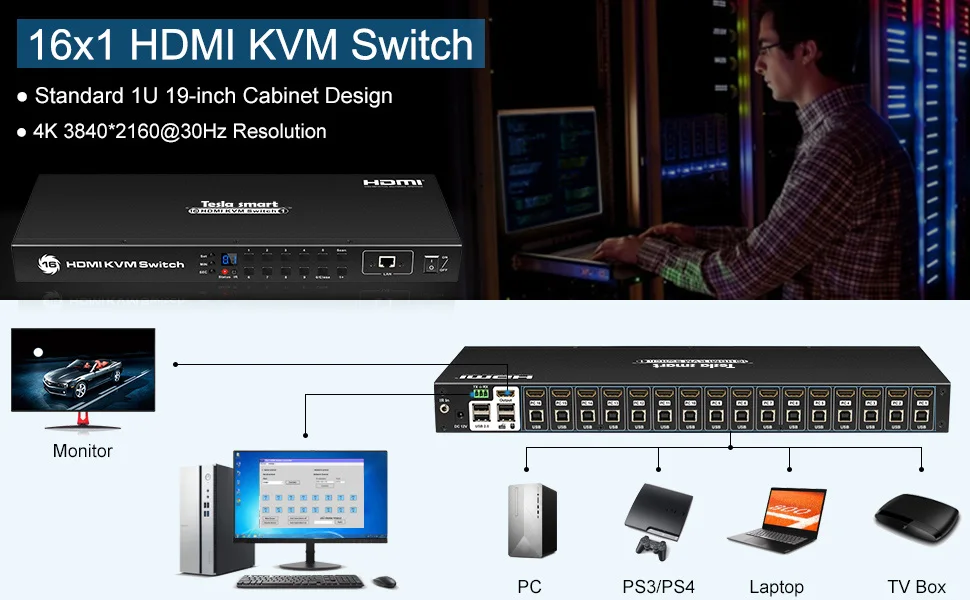
Примечание:
1. мы рекомендуем вам использовать обычную базовую клавиатуру и мышь, ее клавиатуры и мыши usb-порты не могут быть совместимы с этими клавиатурой и мышью: некоторые механические клавиатуры, bluetooth беспроводная клавиатура и мышь, мультимедийные клавиши в мультимедийной клавиатуре, клавиатура с пользовательскими функциями клавиш, клавиатуры с usb-хаб.
| HKS1601A10 | 16x1 HDMI KVM переключатель | |
| Функциональные возможности: | ||
| Автоматическое сканирование | Да | |
| Порты и разъёмы выбор | Кнопок на передней панели | Да |
| Горячие клавиши клавиатуры | Да | |
| ИК-пульт дистанционного управления | Да | |
| Консольные команды | RS232/IP | |
| Технические характеристики: | ||
| Макс. разрешение | 3840x2160 @ 30 Гц | |
| HDMI версии | 3840x2160 @ 30 Гц | |
| Авто, чтобы получить EDID | Да | |
| Скорость передачи данных | 10,2 Гбит/с | |
| Автоматическое сканирование интервал | 5 ~ 3600 секунд | |
| Звуковой сигнал | Вкл/Выкл | |
| Серверный компьютером с экранным меню | Нет | |
| Поддерживаемые ОС | Unix/Windows/Debian/Ubuntu/Fedora/Mac OS X/raspbit/Ubuntu для Raspberry Pi и других систем на базе Linux | |
| Консольных портов | Клавиатура из ткани, имитирующий | 1 * usb тип A |
| Мышь тканевые чехлы для сидений из искусственного | 1 * usb тип A | |
| USB 2,0 концентратор портов | 2 * usb type A | |
| Видео/аудио | 1 * HDMI тип A | |
| RS232 | 3-х контактный разъем | |
| LAN (TCP/IP) | 1 * RJ45 | |
| ИК удлинитель вход | 1 * AUX | |
| Системы порты | Usb-кабель для передачи данных | 16 * usb type B |
| Видео/аудио | 16 * HDMI тип A | |
| Защита от статического электричества | Модель человеческого тела-plusmn8kV (воздушно-разрыв разряда) | |
| Механический: | ||
| Чеканка материал | Металлический корпус | |
| Размеры изделия | 440 (Д) х 150 (Ш) х 44,5 (В) мм | |
| Товар Вес | 1800 г | |

1. ИК приемник Удлинитель Кабеля вход
2. Адаптер питания 12 В постоянного тока
3. 3-контактный разъем для консоли RS232
4. Usb-вход для клавиатуры и мыши
5. Выходной порт HDMI
6. Порты USB 2,0
7. Входные порты HDMI
8. USB данные (подключены к ПК)
9. Автоматическое сканирование настроек интервала времени
[Мин]: Нажмите кнопку [Мин] для петли от 0 до 59 минут.
[Сек]: Нажмите кнопку [сек], чтобы сделать петлю между 0 ~ 59 секунд.
[Set]: после установки минут и секунд кнопками [MIN] и [SEC] нажмите кнопку [Set], чтобы войти в окончательную настройку интервала времени сканирования.
10. Индикатор состояния:
Зеленый светодиодный: нормальное состояние
Красный светодиодный: режим автоматического сканирования
11. ИК-приемник
12. Светодиодный дисплей: отображение выбранного источника ввода
13. Кнопочная панель:
[1 ~ 9]: нажмите эти кнопки, чтобы напрямую выбрать источники ввода 1 ~ 9.
[0/Close]: Нажмите эту кнопку, чтобы включить или выключить дисплей; Нажмите [1 +], затем [0/Close], чтобы выбрать вход 10
[Сканирование]: Нажмите эту кнопку, чтобы начать или остановить автоматическое сканирование между входом 1 для ввода. Интервал времени можно установить кнопками [set], [MIN], [SEC], как описано выше.
14. LAN: Консольный интерфейс TCP/IP
15. Выключатель питания: Включение или выключение питания.
|
Схема подключения

Фотографии:





Шаги подключения:
1. Подключите ПК к KVM PC1 ~ 16 с HDMI и USB кабелем
2. Подключение дисплея HDMI к выходному порту KVM с помощью кабеля HDMI
3. Подключите клавиатуру и мышь к KVM клавиатуре и порту мыши
4. Подключите стандартные usb-устройства к порту USB 2,0
5. Подключите KVM LAN порт на передней панели к консольному сетевому порту ПК с UTP кабелем, затем вы можете управлять KVM на консольном ПК с помощью приложения KVM управления
6. Подключите KVM RS232 порт на задней панели к консольному ПК RS232 порту с RS232 кабелем, затем вы можете управлять KVM на консольном ПК с помощью приложения KVM управления
1.Кнопка
2.Горячих клавиш клавиатуры переключатель
3.Режим быстрого переключения через мышь
4.ИК-пульт дистанционного управления Управление
1*16x1 HDMI KVM переключатель
1 * DC 12 V 2A адаптер питания
1 * ИК-пульт дистанционного управления (без кнопочного аккумулятора)
1 * ИК приемник кабель
1*3 контактный разъем (для RS232)
2 * уши стойки


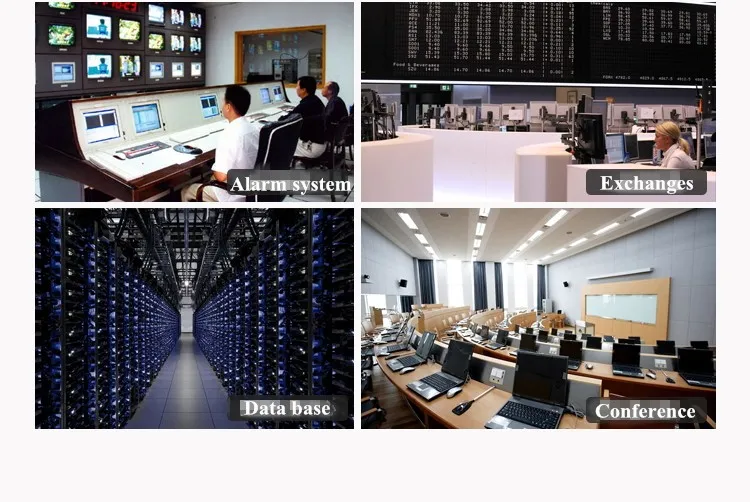
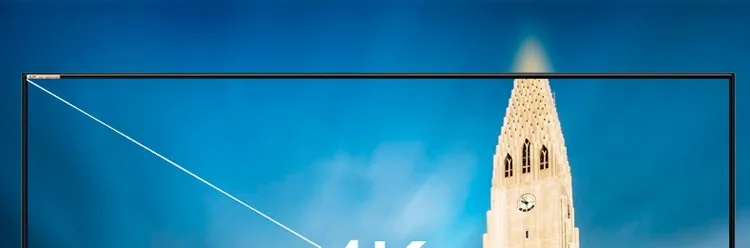
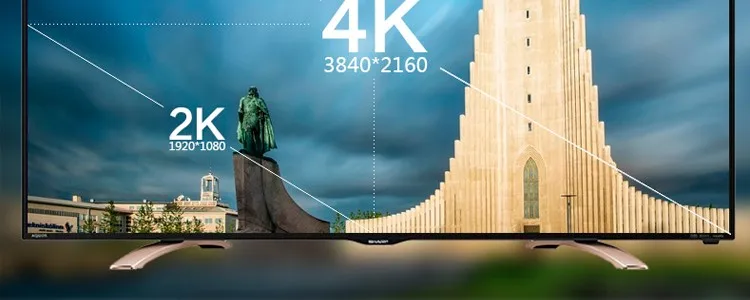




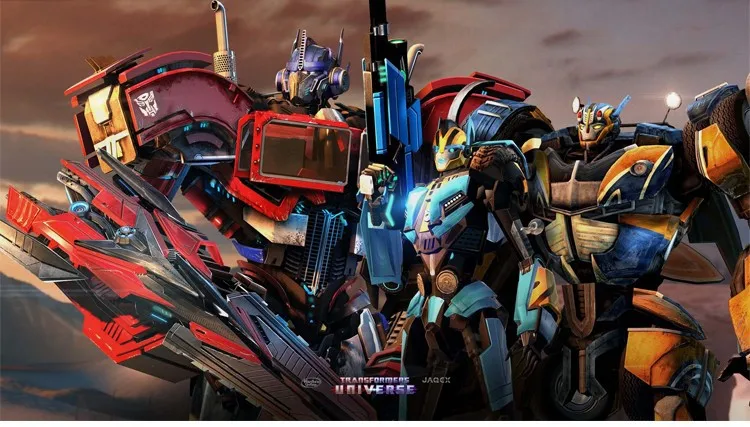

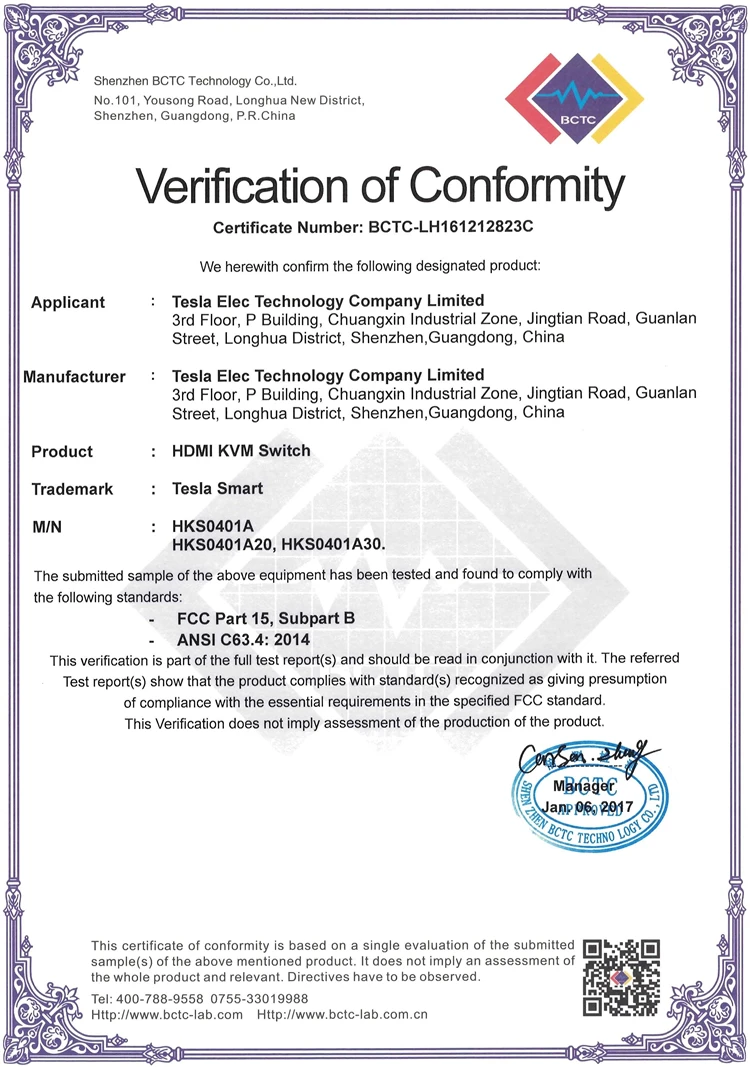
Мы участвуем в шоу в 2018 году:



2. Вопрос: Как использовать горячие клавиши клавиатуры?
A: (1) Нажмите кнопку ScrollLock дважды в течение 2 секунд, затем звуковой сигнал будет дважды.
(2) после шага 1 Введите следующие команды горячих клавиш в течение 3 секунд, KVM будет выполнять соответствующие команды.
 Предыдущий порт
Предыдущий порт  Следующий порт
Следующий порт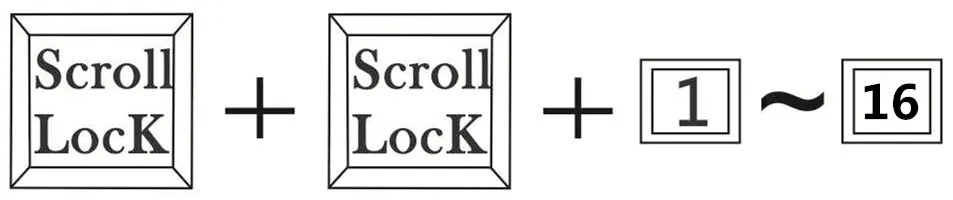 Выберите порт по номеру порта
Выберите порт по номеру порта Автоматическое переключение
Автоматическое переключение
Примечание:Интервал времени автоматического переключения по умолчанию составляет 6 секунд, пользователь может изменить это значение, следуя командам горячих клавиш
 Увеличение или уменьшение интервала времени автоматического переключения
Увеличение или уменьшение интервала времени автоматического переключения
 Включение или отключение звукового сигнала
Включение или отключение звукового сигнала
Характеристики
- Бренд
- Tesla smart
- Соединение с компьютером
- 16 Портов
- Упаковка
- Да
- Номер модели
- TSL-HKS1601A10
- Тип интерфейса
- HDMI
- Подключения монитора
- 1 Порт
- Разрешение
- 3840*2160
- Product Name
- 16 Port USB KVM HDMI Switch
- Condition
- New and High Quality
- Color
- Black
- Input Port
- 16*HDMI,16*USB, etc
- Output Port
- 1*HDMI, 2*USB(for Keyboard&Mouse), 2*USB 2.0 ports, etc
- Housing Material
- High Quality Matte Metal
- Resolution
- Up to 3840*2160/4K
- Switch Mode
- Button Push, Hot-Key Switch, etc
- Compatible Operating System
- Win95/98/2000/2003/ NT/XP/WIN7/WIN8,LINUX,UNIX,MAC, etc
- Warranty
- 1 Years